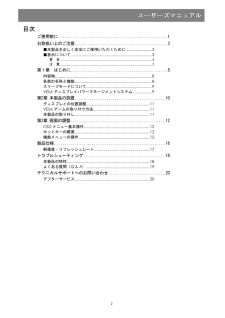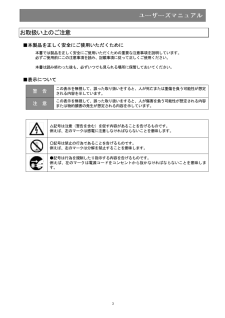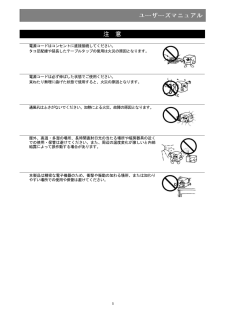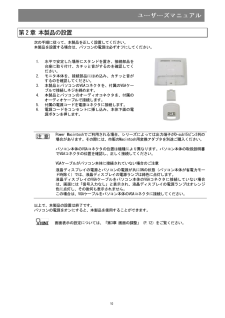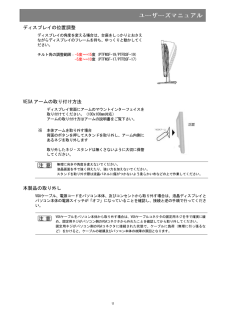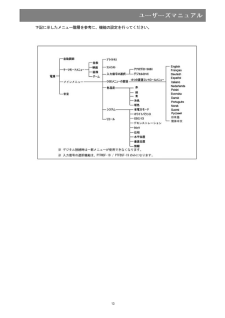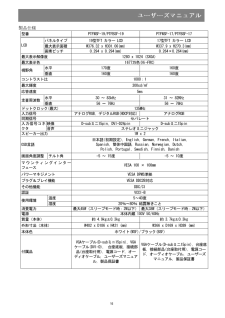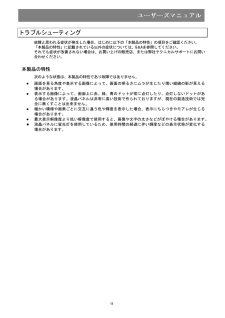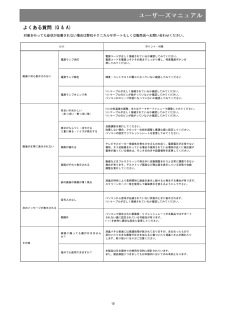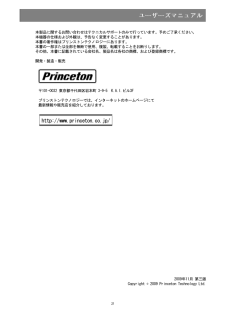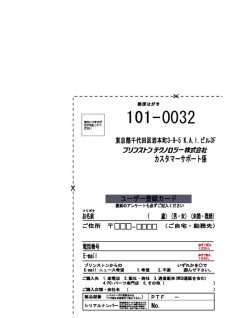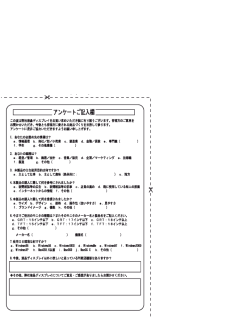1

現在のページURL
11 ディスプレイ の位置調 整 ディスプレイ の角度を変える場合は、台座をしっかりとおさえながらディスプレイ のフレームを持ち、ゆっくりと動かしてください。 チルト角の調整範囲:-5度~+15度(PTFWSF -19/PTFBSF -19) -5度~+10度(PTFWSF -17/PTFBSF -17) VESA アームの取り付け方法 ディスプレイ 背面にアームのマウントインターフェイス を取り付けてください 。(100x100mm対応) アームの取り付け方はアームの説明書をご覧下さい。 ※ 本体アームを取り外す場合 背面のボタンを押してスタンドを取り外し、アーム内側にあるネジを取り外します 取り外したネジ・スタンドは無くさないように 大切に保管してください 。 無理に向きや角度を変えないでください 。 液晶画面 を手で強く抑えたり、強い力を加えないでください 。 スタンドを取り外す際は液晶パネルに傷がつかないよう 柔らかい布などの上で作業してください 。 本製品の取り外し VGAケーブル、電源コードをパソコン本体、及びコンセントから取り外す場合は、液晶ディスプレイ とパソコン本体の電源スイッチが「オフ」になっていることを 確認し、接続と逆の手順で行ってください。 VGAケーブルをパソコン本体から取り外す場合は、VGAケーブルコネクタ の固定用ネジを手で確実に緩め、固定用ネジがパソコン側のVGAコネクタから外れたことを確認してから取り外してください 。 固定用ネジがパソコン側のVGAコネクタに接続された状態で、ケーブルに負荷(無理に引っ張るなど)をかけると、ケーブルの破損及びパソコン本体の故障の原因となります。
参考になったと評価  5人が参考になったと評価しています。
5人が参考になったと評価しています。
このマニュアルの目次
-
1 ....19型/17 型カラー液晶ディスプレイ ユーザーズマニュアル PTFWSF -19 /PTFBSF -19 PTFWSF -17 /PTFBSF -17 ご使用の前に、必ず本書を良くお読みの上、正しく安全にご使用ください。
-
2 .2 ページ目のマニュアル
-
3 .1 ご使用前に この度は本製品をお買い上げ頂き...1 ご使用前に この度は本製品をお買い上げ頂きまして、誠にありがとうございます 。 ・本書の内容について、一部 または全部を無断転載 することを禁じます。 ・本書に記載された内容は、予告無しに変更することがありますのでご 了承ください。 ・会社名および製品名は弊社の商標または登録商標です。
-
4 .2 目次 ご使用前に................2 目次 ご使用前に................................ .................... 1 お取扱い上のご注意................................ ............ 3 ■本製品を正しく安全にご使用いただくために...................... 3 ■表示について................................ ................................ ...... 3 警 告...
-
5 .3 お取扱い上のご注意 ■本製品を正しく安全にご...3 お取扱い上のご注意 ■本製品を正しく安全にご使用いただくために 本書では製品を正しく安全にご使用いただくための 重要な注意事項を説明しています。 必ずご使用前にこの注意事項を読み、記載事項に従って正しくご使用ください。 本書は読み終わった後も、必ずいつでも見られる場所に保管しておいてください 。 ■表示について 警 告 この表示を無視して、誤った取り扱いをすると、人が死亡または重傷を負う可能性が想定される内容を示しています 。 注 意 この表示を無視して、誤った取り扱いをすると、人が傷害を負...
-
6 .4 警 告 異常が発生した時 本体から...4 警 告 異常が発生した時 本体から異臭や煙が出た時は、ただちに電源を切り、電源プラグをコンセントから抜いて販売店にご相談ください。 異物を入れないでください 本体内部に異物を挿入しないでください 。 また、水などの液体が入らないように注意してください 。 故障、感電、火災の原因となります。 万一異物 が入った場合は、ただちに電源を切り、電源プラグをコンセントから抜いて販売店にご相談ください。 分解しないでください 本製品を改造、分解しないでください 。本製品内部には感電の危険性がある...
-
7 .5 注 意 電源コードはコンセントに直...5 注 意 電源コードはコンセントに直接接続してください 。 タコ足配線や延長したテーブルタップ の使用は火災の原因となります。 電源コードは必ず伸ばした状態でご使用ください。 束ねたり無理に曲げた状態で使用すると、火災の原因となります。 通風孔はふさがないでください 。加熱による火災、故障の原因となります。 屋外、高温・多湿の場所、長時間直射日光の当たる場所や暖房器具の近くでの使用・保管は避けてください 。また、周辺の温度変化が激しいと内部結露によって誤作動する場合があります。 本製品...
-
8 .6 テレビ・ラジオ等の近くで使用すると、ノイズ...6 テレビ・ラジオ等の近くで使用すると、ノイズを与える場合があります。また、近くにモーター等の強い磁界を発生する装置があると、誤作動を起こす場合があります。 必ず離してご使用ください。 電源スイッチを一度 OFFにした時は、5秒以上間隔をあけてから「ON」にしてください。 本製品をクリーニングする場合は、電源を切り、電源プラグをコンセントから抜いて、柔らかい布に水または中性洗剤を含ませ軽く拭いてください 。(本製品内に垂れ落ちるほど含ませないようにご 注意ください) 揮発性の薬品(シンナー・ベンジン...
-
9 .7 液晶ディスプレイ のリサイクルについて 弊...7 液晶ディスプレイ のリサイクルについて 弊社では環境に配慮した液晶ディスプレイ のリサイクルを行っております 。 詳しくは以下のホームページをご覧ください。 http://www.princeton.co.jp/support/recycle/monitor_top.html 用途制限 について ● 本製品は人の生命に直接関わる装置等※1 を含むシステムに使用できるよう開発、制作されたものではありません 。それらの用途には絶対に使用しないでください 。 ※1 :人の生命に直接関わる装置等...
-
10 .8 第1章 はじめに この度は、本製品をお買い上...8 第1章 はじめに この度は、本製品をお買い上げ頂き、誠にありがとうございます 。 ご使用の前に、次のものが全て同梱されているかどうかご 確認ください。同梱されていないものがある場合、販売店または弊社テクニカルサポート までご連絡ください。 内容物 ・液晶ディスプレイ ···························· 1 ・接続部品(台座取付用)······················ 1 ・台座底板································ ···· 1 ・電源コ...
-
11 .9 PTFWSF-17/PTFBSF -17 ...9 PTFWSF-17/PTFBSF -17 1.電源コネクタ 電源コードを接続します 2.オーディオコネクタ (音声入力) オーディオケーブル を接続します 3.D-subコネクタ VGAケーブル(D-subミニ15pin )を接続します スリープモードについて 一定 の時間パソコンを操作しない時に、ディスプレイ が電源OFFとほぼ同じ状態になる機能です。画面には何も表示されません。パソコンを操作すると自動的にディスプレイ の電源がオ...
-
12 .10 第2章 本製品の設置 次の手順に従って、本...10 第2章 本製品の設置 次の手順に従って、本製品を正しく設置してください 。 本製品を設置する場合は、パソコンの電源は必ずオフにしてください 。 1. 水平で安定した場所にスタンドを置き、接続部品を台座に取り付け、カチッと音がするのを確認してください。 2. モニタ本体を、接続部品にはめ込み、カチッと音がするのを確認してください 。 3. 本製品とパソコンのVGAコネクタを、付属のVGAケーブルで接続しネジを締めます。 4. 本製品とパソコンのオーディオコネクタ を、付属のオーディオケーブル で接...
-
13 .11 ディスプレイ の位置調 整 ディスプレイ ...11 ディスプレイ の位置調 整 ディスプレイ の角度を変える場合は、台座をしっかりとおさえながらディスプレイ のフレームを持ち、ゆっくりと動かしてください。 チルト角の調整範囲:-5度~+15度(PTFWSF -19/PTFBSF -19) -5度~+10度(PTFWSF -17/PTFBSF -17) VESA アームの取り付け方法 ディスプレイ 背面にアームのマウントインターフェイス を取り付けてください 。(100x100mm対応) アームの取...
-
14 .12 第3章 画面の調整 ※本マニュアルは表示言...12 第3章 画面の調整 ※本マニュアルは表示言語 を日本語に設定した状態で解説しています。 他言語 に設定した場合、実際の表記と異なることをご了承ください。 OSD メニュー基本操作 OSDポップアップウインドウ に表示されたアイコンによって機能を識別できます。下の3つの写真は異なる階層の機能ツリーを表しています 。 1. ボタンを押して電源をオンにします。 2. 残りの4つのボタンのどれかを押してOSDメニューをアクティブ にします。 3. ポップアップウィンドウ に表示され...
-
16 .14 機能 アイコン 詳細 自動調節 画像...14 機能 アイコン 詳細 自動調節 画像表示を自動で最適 な状態に設定します テーマモードメニュー 全般、映画、画像、ゲーム ジャンル別に最適 なプリセットを選択します ブライトネス 画面の輝度レベルを調整します コントラスト 画面のコントラストレベルを調整します 入力信号 の選択 アナログ、デジタル入力信号の切り替えを行います OSDメニューの言語 OSDメニューの言語 を選択します 赤 赤色の色合いを調整します 緑 緑色の色合いを調整します ユーザー 青 青色の色...
-
17 .15 省電力モード 標準の省電力モードでは、デ...15 省電力モード 標準の省電力モードでは、ディスプレイ がスリープモードやオフモードに入ると、バックライトが直後にオフになります。バックライト のオン/オフを頻繁に繰り返すと、明るさが不安定になり、さらにランプの寿命も短くなります。 アドバンス省電力モードでは、ディスプレイ の頻繁なオン/オフの影響を最小限 にするため、パソコンがスリープモードまたはオフモードに入ると直ちに電源をオフにはしないで 、ディスプレイのバックライト に供給される電力を徐々に落とします。 詳細については 、次のグラフをご覧...
-
18 .16 製品仕様 型番 PTFWSF-19/PT...16 製品仕様 型番 PTFWSF-19/PTFBSF -19 PTFWSF-17/PTFBSF -17 パネルタイプ 19型TFT カラー LCD 17型TFT カラー LCD 最大表示面積 W376.32 x H 301.06( mm) W337.9 x H270.3(mm) LCD 画素ピッチ 0.294 x 0.294(mm) 0.264×0.264(mm) 最大表示解像度 1280 x 1024 (SXGA ) 最大表示色 1677万色(Hi-FRC) ...
-
19 .17 解像度・リフレッシュレート PTFWSF...17 解像度・リフレッシュレート PTFWSF -19 / PTFBSF -19 / PTFWSF -17 / PTFBSF -17 解像度 水平周波数(KHz) 垂直周波数(Hz) ピクセル周波数(MHz) 31.5 60.0 25.175 37.9 72.0 31.5 640 x 480 37.5 75.0 31.5 720 x 400 31.5 70.0 28.3 35.1 56.0 36.0 37.9 60.0 40.
-
20 .18 トラブルシューティング 故障と思われる症...18 トラブルシューティング 故障と思われる症状が発生した場合、はじめに以下の「本製品の特性」の項目をご確認ください。 「本製品の特性」に記載されている以外の症状については 、Q&Aを参照してください 。 それでも症状が改善されない場合は、お買い上げの販売店、または弊社テクニカルサポート にお問い合わせください 。 本製品の特性 次のような状態は、本製品の特性であり故障ではありません 。 ● 画面を見る角度や表示する画像によって、画面の明るさにムラが生じたり薄い縦縞の影が見える場合があります。 ● ...
-
21 .19 よくある質問(Q & A ) 対策を行っ...19 よくある質問(Q & A ) 対策を行っても症状が改善されない場合は弊社テクニカルサポート もしくは販売店へお問い合わせください 。 症状 ポイント・対策 電源ランプ消灯 電源コードが正しく接続されているか確認してみてください 。 電源コードを電源コネクタの奥までしっかり 挿し、再度電源ボタンを 押してみてください 。 電源ランプ緑色 輝度・コントラストが最小 になっていない 確認してみてください 画面に何も表示されない 電源ランプオレンジ色 VGA ケーブルが正しく接続されているか確認し...
-
22 .20 テクニカルサポート へのお問い合わせ ●電...20 テクニカルサポート へのお問い合わせ ●電話でのお問い合わせ 電話番号 03-6670 -6848 受付は月曜日から金曜日の9:00~12:00 、13:00 ~17:00 までとなっております (土日祝祭日及び弊社指定休業日 を除く)。 ●オンラインでのお問い合わせ インターネット http://www.princeton.co.jp/ サポートの項目を選択してください 。 ■テクニカルサポート からお聞きする事項 ...
-
23 .21 本製品に関するお問い合わせはテクニカルサ...21 本製品に関するお問い合わせはテクニカルサポート のみで行っています 。予めご了承ください。 本機器の仕様および外観は、予告なく変更することがあります 。 本書の著作権はプリンストンテクノロジー にあります。 本書の一部 または全部を無断で使用、複製、転載することをお断りします。 その他、本書に記載されている会社名、製品名は各社の商標、および登録商標です。 開発・製造・販売 〒101-0032 東京都千代田区岩本町 3-9-5 K.A.I. ビル3F プリンストンテクノロジー...
-
24 .24 ページ目のマニュアル





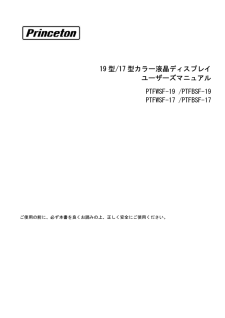

![前ページ カーソルキー[←]でも移動](http://gizport.jp/static/images/arrow_left2.png)